经验直达:
- 斜体字在excel表格中怎么输入
- excel表格里斜线里面怎么打字
一、斜体字在excel表格中怎么输入
1、【打开表格】:打开如图表格,需要在单元格内插入斜线表头 。如下图所示:
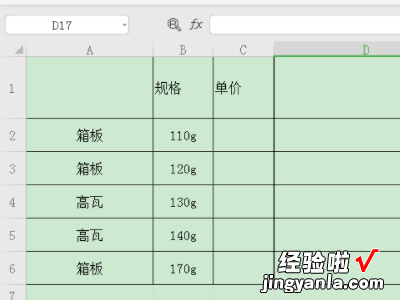
2、接下来需要【插入】:切换到插入,点击下方的形状 。如下图所示:
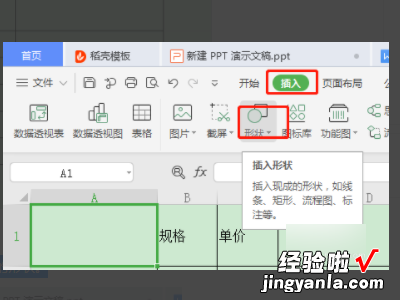
3、接下来需要【直线】:选择直线,如下图所示 。
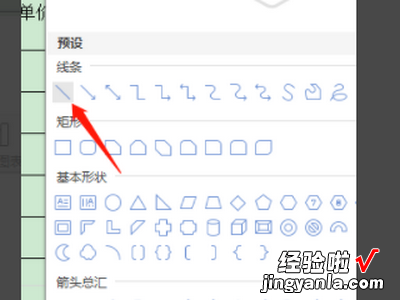
4、【绘制】:鼠标变为 ,沿着单元格绘制斜线即可,点击修改斜线的颜色为黑色 。如下图所示:

5、【输入文字】:在单元格内输入文字,强制换行使用Alt Enter 。如下图所示:
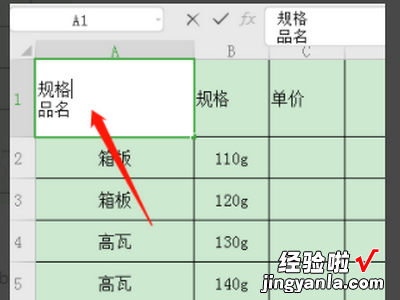
6、【调整文字的位置】:输入文字后,按Tab键调整到合适的位置就可以了 。如下图所示:
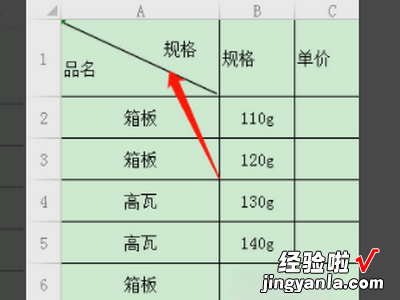
二、excel表格里斜线里面怎么打字
【excel表格里斜线里面怎么打字 斜体字在excel表格中怎么输入】打开一个excel表格
选择一个需要画斜线的格子,右键选择“设置单元格格式”
在“设置单元格格式”里选择“边框”——红色箭头方框里的斜线标识 。
选择完成后大家就可以看到此单元格有个一根斜线 。
可以在斜线里输入内容,如果大家想要这种效果的话这样子就可以了 。如果大家想换一个样子,就需要这样做 。
首先双击这个表格,就会出现如下模样(斜线消失)现在是编辑模式了 。
不过大家也可以对他进行换行操作 。
大家还可以做一个大大的斜线格,首先选择好所需要单元格,比如我选择了这8个小的单元格后,点击上方的合并按钮
然后再按照第二步说的做就可以了 。
